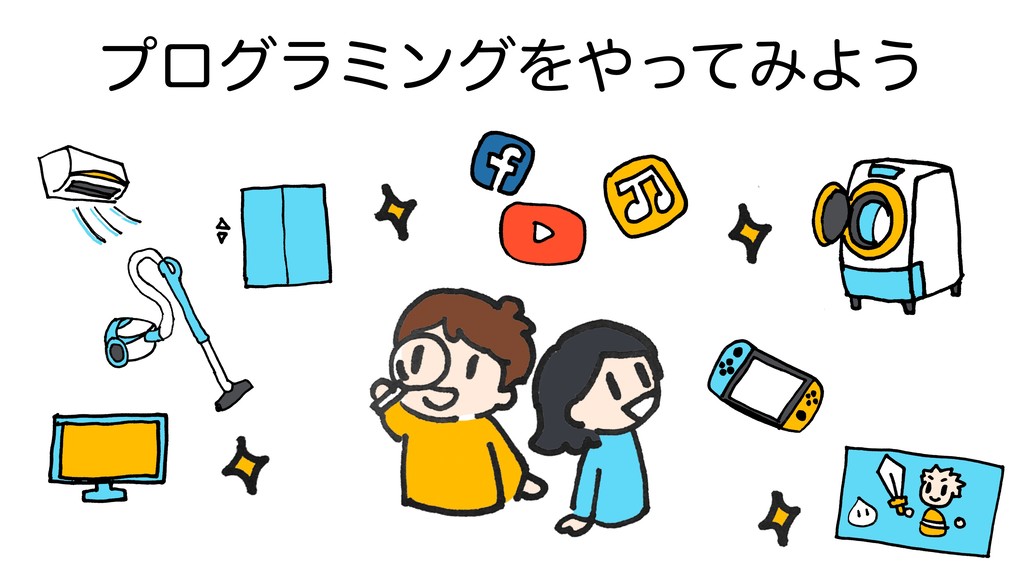
先日11/09に、Scratch体験会の講師を担当しました。 参加者は約25名の小学1〜3年生で、小学1,2年生は保護者の付きそいのもとの体験でした。
どんなことを教えたの?
「プログラミングって楽しそう」と思うきっかけになればと、以下のような内容を話しました。
- プログラミングってなに?
- おいかけっこゲームをつくろう
- 自分を動かそう
- おにを動かそう
- タッチされたときの判定をつくろう
- アレンジしよう
- まとめ
以下のスライドを参照していただけると雰囲気がつかめるかと。
プログラミングの体験には、Scratchというビジュアルプログラミング言語を用いました。
進め方
「プログラミングとはなにか」について、 わかりやすい言葉で簡潔に まとめます。
次に、今回何を作るのか、何を目指すのかを提示します。具体的な作り方は、Scratchの画面を映し出しながら以下の順序で説明します。
- まず、目指す動きを実現できそうなブロックを取り出し、説明します。
- 「これだけだと動かない!どうやって動かそう?」という問い。
- そこで「🚩が押された時」といったトリガーとなるブロックの紹介をします。
- そして、プログラムを実行してみます。
- 「このままだとうまく動かないね」ブロックの実行されるタイミングを制御する、「ずっと」ブロックなどの紹介をします。
- 最後に実行し、目指す動きになっているかどうかを確認します。
- 完成形のコードをスクリーンに写した状態で、全体を見て回り、参加者のサポートをする。
なぜおいかけっこゲームなの?
操作、ルール、実装が簡単で、広がりがある ものを選びました。25人もいると進み具合や興味も様々なので、簡単な基本を作ったあとに、アレンジの方法を教えて自由に作ってもらうという形式にしました。自由に作る時間を設けることで、私も困っている子のサポートができ、進みが早い子の待ち時間も少なくなります。
絵・スライドについて
絵本のように親しみやすくわかりやすいイラストを描き、スライドに挿入しました。 「わかりやすく」を意識 して、色数を絞り線をシンプルにしました。
スライドの文字は 小学一年生でも読めるよう 、分かち書き&ひらがなで書くようにしています。フォントサイズも大きく読みやすさを意識しています。
また、まとめのスライド(今回は「プログラミングはいろいろなことができる」というところ)を 何度も繰り返し表示 し、話しにまとまりをもたせるなど工夫しました。
反省
反省点は、マウス操作を前提でサンプル作品をつくったことです。 マウス追尾型のキャラクターを作ると、タッチパネルでは想定した動きになりません。しかし、今回使ったPCはタッチパネル操作に対応していました。
多くの児童はタッチパネルの操作に慣れているので、トラックパッドではなくタッチパネルでゲーム操作をします。そのため、意図しない動きになってしまいました。
まとめ・感想
25人のサポートをするのは大変で、小学校の先生はすごいなあと改めて尊敬しました。一方で、アルバイト先のプログラミング教室での経験も役立ち、ある程度焦らず進められたのはよかったです。
最後に、今回講師募集のお声がけをいただいた Ryo Suzuki さん、素晴らしい機会を頂きありがとうございます。
ここまでお読みいただきありがとうございました。もし参考になることがあれば幸いです!